11 Opravy: Airpods jsou připojeny, ale zvuk vychází z telefonu

Jedním z neuvěřitelných výtvorů Applu jsou AirPods. Kromě toho, že můžete volat a přijímat hovory a poslouchat hudbu, AirPods vám také umožňují přístup k Siri. Můžete se však setkat s problémem „Airpods jsou připojeny, ale z telefonu vychází zvuk“. Tyto funkce nebudete moci používat, pokud používáte AirPods se zařízením Android nebo jiným zařízením od jiného výrobce než Apple.

Majitelé AirPods si stěžují, že jejich iPhony jsou připojené, ale mlčí. Co mám udělat, abych teď vyřešil problémy se zvukem AirPods, když na iPhonu nebudou přehrávat hudbu? Pokračujte ve čtení článku, abyste zjistili, jak vyřešit problém „Airpods jsou připojeny, ale zvuk vychází z telefonu“, pokud máte stejné AirPods.
Proč jsou moje AirPods připojeny, ale žádný zvuk?

Někdy jsou technologie nepředvídatelné a zřídka zcela správné. V důsledku toho mají AirPods pravidelně technické problémy. To způsobí problém „Airpods jsou připojeny, ale zvuk vychází z telefonu“.
Pokud máte potíže, jako jsou vaše AirPods připojené, ale tiché, zvedněte ruce. Problém hlasitosti s AirPods je problémem mnoha spotřebitelů Apple po celém světě.
Důvody, proč se při připojení AirPods neozývá, se mohou lišit v závislosti na zařízení a modelu AirPods. Lidé někdy zjistí, že aktualizace hudební aplikace řeší stejný problém.
Proč jsou Airpods připojeny, ale zvuk vychází z telefonu
- Můžete mít problém. V případě potřeby restartujte počítač nebo Airpods.
- K telefonu můžete připojit alternativní Bluetooth reproduktory nebo sluchátka. Připojte své AirPods až po vypnutí zařízení Bluetooth na jiných zařízeních.
- Automatická detekce ucha může vést k problémům se zvukem. Zkuste to vypnout.
- To může zahrnovat chybu. Aktualizací telefonu, ke kterému jsou vaše Airpods připojeny, se ho můžete zbavit.
- Může být problém s vaší sítí. Chcete-li problém vyřešit, musíte obnovit nastavení sítě.
- Vnitřek by se mohl ucpat nečistotami a ušním mazem. Chcete-li se jich zbavit, otřete sluchátka hadříkem z mikrovlákna.
- I když se může zdát, že jsou vaše AirPods připojeny k vašemu telefonu, nemusí tomu tak být.
Řešení pro opravu Airpods připojených, ale zvuk přichází z telefonu
- Vložte Airpods do nabíjecího pouzdra
- Čištění sluchátek AirPods
- Resetujte své Airpody
- Ovládání hlasitosti Airpodů
- Obnovte nastavení sítě
- Změňte preferované výstupní zařízení
- Zakázat automatickou detekci uší
- Obnovte nastavení Bluetooth na Macu
- Obnovte tovární nastavení vašich Airpodů
- Aktualizace firmwaru pro Airpods
- Pochopení úrovně omezení hlasitosti hudby
1. Vložte své Airpody do nabíjecího pouzdra
- Umístěte nabíjecí pouzdro pro dva Airpody dovnitř.
- Zkontrolujte, jak jsou vaše Airpody nabité. Doporučuji je nechat nabíjet alespoň 30-40 minut, pokud mají málo nebo žádné nabití.
- Zkuste si něco přehrát z iPhonu nebo jiného zařízení Apple Bluetooth tak, že je vyjmete z pouzdra.

- Znovu je vložte zpět do pouzdra a zkuste to znovu, pokud stále nefungují nebo funguje pouze jeden.
- Zkontrolujte, zda je vyřešen problém „AirPods jsou připojeny, ale zvuk vychází z telefonu“.
2. Čištění Airpodu
Někdy mají lidé problém slyšet zvuk nebo jsou připojeni, ale když jsou sluchátka špinavá, není slyšet žádný zvuk. Zejména senzory přiblížení na Airpodech mohou být poškozeny nahromaděním nečistot, což znemožní fungování automatické detekce ucha. Uživatelé musí udržovat své Airpody čisté a chráněné před poškozením.
- K čištění Airpodů používejte měkký hadřík, který nepouští vlákna.
- K čištění spár a štěrbin můžete použít Q-tip.

- Pokud stále nejste spokojeni, můžete zkusit své Airpody vyčistit roztokem z vody a isopropylalkoholu.
- Zkontrolujte, zda je vyřešen problém „AirPods jsou připojeny, ale zvuk vychází z telefonu“.
3. Opravte své Airpody
Chcete-li opravit Airpody, postupujte takto:
- Ujistěte se, že jsou vaše Airpods a Bluetooth zapnuté.
- Otevřete kryt nabíjecího pouzdra a vložte obě AirPods.
- Když indikátor stavu pouzdra začne blikat bíle, stiskněte a podržte tlačítko na zadní straně nabíjecího pouzdra AirPod.
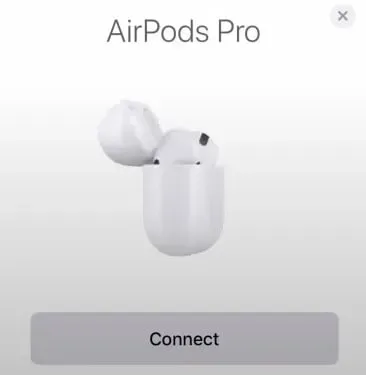
- Váš telefon by měl zobrazovat vaše AirPods. Vyberte Připojit.
- Zkontrolujte, zda je vyřešen problém „AirPods jsou připojeny, ale zvuk vychází z telefonu“.
4. Ovládání hlasitosti Airpodů
Restartování zařízení Apple iOS vždy funguje, i když všechna ostatní řešení selhala.
- Přejděte v telefonu do nabídky nastavení Bluetooth.
- Klepněte na Obecné.
- Dalším stisknutím tlačítka „Vypnout“ zařízení úplně vypnete.
- Po chvíli restartujte zařízení.
- Znovu připojte Bluetooth Airpods k vašemu zařízení a znovu spárujte.
- Zapněte libovolnou skladbu právě teď a otestujte funkčnost Airpods.
- Zkontrolujte, zda je vyřešen problém „AirPods jsou připojeny, ale zvuk vychází z telefonu“.
5. Obnovte nastavení sítě
Problém může narušit zvukový výstup přidružených zařízení Bluetooth s vaším nastavením Bluetooth. Resetování sítě by mělo problém vyřešit, pokud způsobuje problémy se zvukem u AirPods.
- Nastavení sítě můžete resetovat v Nastavení > Obecné > Obnovit.
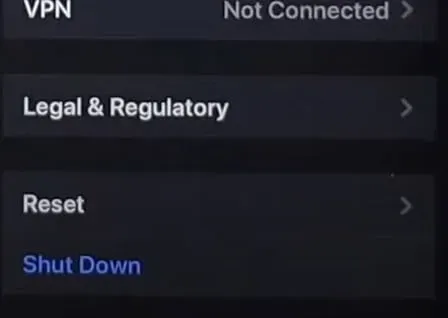
- V potvrzovacím okně zadejte heslo pro své zařízení a vyberte Obnovit nastavení sítě.
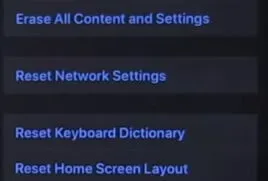
- Restartujte svůj iPhone nebo iPad a odpojte se od všech zařízení Bluetooth, sítí Wi-Fi, nastavení VPN nebo jiných dříve propojených nastavení souvisejících se sítí.
- Opětovným připojením AirPodů k zařízení zkontrolujte, zda nyní slyšíte zvuk při přehrávání médií.
- Zkontrolujte, zda je vyřešen problém „AirPods jsou připojeny, ale zvuk vychází z telefonu“.
6. Změňte preferované výstupní zařízení
Pokud má váš iPhone, iPad nebo Mac více audio připojení, vaše AirPods nemusí přehrávat zvuk, pokud nejsou vaším preferovaným poslechovým zařízením.
Přepněte výstupní zvuková zařízení iPhonu a iPadu.
Postupujte podle níže uvedených kroků a připojte AirPods k iPhonu nebo iPadu.
- Po otevření klepněte na ikonu AirPlay v Ovládacím centru.
- Vyberte si AirPods z dostupného audio vybavení.
Na iPadu a iPhonu změňte výstupní zařízení zvuku.
Je také docela snadné směrovat zvuk z vašeho Macu do vašich AirPods. Postupujte podle pokynů níže a připojte svůj Mac k AirPods.
- Klikněte na ikonu reproduktoru na liště nabídek.
- V poli Output (Výstup) vyberte vaše AirPods, které chcete použít jako aktivní poslechové zařízení.
- Pokud lišta nabídky vašeho Macu nemá ikonu reproduktoru, přejděte do Předvolby systému > Zvuk a vyberte možnost „Zobrazit hlasitost na liště nabídek“.
- Výstupní zařízení na Macu můžete také změnit přímo z nabídky Zvuky. Vyberte své AirPods jako požadované výstupní zařízení na kartě Výstup.
- Zkontrolujte, zda je vyřešen problém „AirPods jsou připojeny, ale zvuk vychází z telefonu“.
7. Vypněte automatickou detekci uší
Přehrávání zvuku se také pozastaví, pokud vyjmete obě AirPods. AirPods to zvládají pomocí technologie „Automatic Ear Detection“. Zvukový výstup může být ovlivněn, pokud jsou senzory vašich AirPodů vadné.
U problémů, jako je tento, je zakázání automatické detekce ucha užitečnou technikou ladění. Vaše zařízení pak začne nepřetržitě přehrávat zvuk přes AirPods. Můžete přehrávat zvuk, aniž byste museli čekat, až senzory AirPods rozpoznají, že je v uchu.
Na iPhonu a iPadu vypněte automatickou detekci uší.
Po vložení alespoň jednoho AirPodu do každého ucha počkejte, až uslyšíte pípnutí nebo pípnutí. Chcete-li vypnout automatickou detekci AirPods, postupujte podle pokynů níže.
- Vyberte Bluetooth v aplikaci Nastavení jejím otevřením.
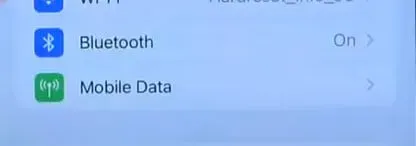
- Chcete-li otevřít nabídku nastavení AirPods, klepněte na informační symbol vedle vašich AirPods.
- Vypněte automatickou detekci uší.
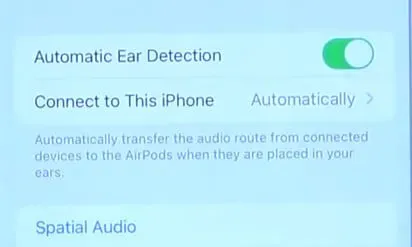
- Po vyjmutí AirPod vložte zpět do uší. Podívejte se, zda vaše AirPods nyní mohou přehrávat zvuk při přehrávání skladby nebo videa.
Jak vypnout automatickou detekci uší Mac?
Chcete-li zastavit automatickou detekci uší, připojte problematické AirPods k Macu a postupujte podle níže uvedených postupů.
- Otevřete Bluetooth v System Preferences.
- V Předvolbách systému Bluetooth
- Klikněte na tlačítko Možnosti vedle vašich AirPods v části Zařízení.
- Vyberte „Hotovo“ zrušením výběru „Automatická detekce v uchu“.
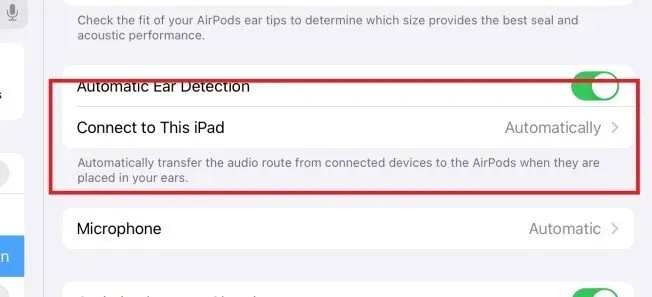
- Je třeba poznamenat, že vypnutí automatické detekce uší odešle veškerý zvuk z vašeho iPhone do vašich AirPods, i když je nemáte na sobě.
- Zkontrolujte, zda je vyřešen problém „AirPods jsou připojeny, ale zvuk vychází z telefonu“.
8. Obnovte nastavení Bluetooth na Macu
Resetování modulu Bluetooth v macOS by mělo vyřešit problémy, které způsobují, že vaše AirPods a další zařízení Bluetooth nepřehrávají zvuk. První věc, kterou byste měli vyzkoušet, když vaše AirPods indikují připojení, ale zvuk z vašeho telefonu stále vychází, je resetování nastavení Bluetooth v telefonu.
- Přejděte na „Nastavení“ a poté vyberte „Bluetooth“ pro resetování nastavení Bluetooth.
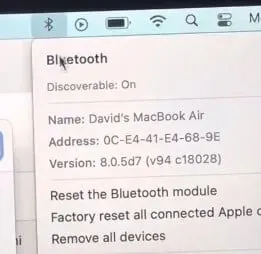
- Vypněte Bluetooth, počkejte 20 sekund a poté jej znovu zapněte.
- Zkuste se připojit znovu výběrem AirPods.
- Případně můžete kliknout na modrou ikonu Bluetooth na domovské obrazovce tak, že přejetím dolů změníte barvu na šedou (vypnete).
- Po 20 sekundách klikněte na ikonu Bluetooth, aby se zbarvila modře (zapnuto).
- Tento problém můžete vyřešit jednoduše tím, že přinutíte telefon, aby se pokusil obnovit spolehlivé připojení Bluetooth.
- Zkontrolujte, zda je vyřešen problém „AirPods jsou připojeny, ale zvuk vychází z telefonu“.
9. Obnovte tovární nastavení vašich Airpodů
Když na AirPodech provedete tovární reset, musíte je po smazání z paměti zařízení znovu spárovat od začátku. To může vyřešit problémy s připojením a zvukem. Resetování sluchátek AirPods může mít za následek ještě hlasitější zvuky.
Resetujte AirPods na iPhonu a iPadu
- Klepněte na informační symbol vedle AirPods v nabídce nastavení Bluetooth na vašem iPhonu nebo iPadu.
- V dolní části nabídky nastavení AirPods vyberte „Zapomenout toto zařízení“.
- Chcete-li pokračovat, vyberte na potvrzovací obrazovce možnost „Zapomenout zařízení“.
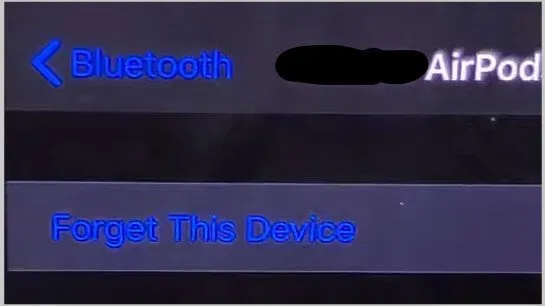
- Chcete-li pokračovat, vyberte možnost Zapomenout zařízení.
- Vložte obě sluchátka AirPods do nabíjecího pouzdra a poté podržte tlačítko nastavení, dokud stavová kontrolka nezačne bíle a oranžově blikat.
- Umístěte AirPods vedle svého iPhonu nebo iPadu a na výsledné mapě klikněte na „Připojit“.
Resetujte AirPods na Macu
Resetování AirPods na Macu také znamená smazání a opětovné připojení zařízení. Zde je návod, jak na to.
- Přejděte do Předvoleb systému, vyberte Bluetooth, klikněte pravým tlačítkem na AirPods a vyberte Odinstalovat.

- Smazat v kontextové nabídce
- Po výzvě k potvrzení vyberte Odstranit.
- Odebrat výzvu k potvrzení
- Chcete-li sluchátka AirPods znovu připojit, vložte je do nabíjecího pouzdra, stiskněte a podržte tlačítko nastavení, dokud nebude stavová kontrolka nepřetržitě blikat bíle a oranžově.
- Měli byste vidět AirPods v nabídce macOS Bluetooth (System Preferences > Bluetooth) a vyberte Connect.
- Předvolby systému > Bluetooth > Připojit.
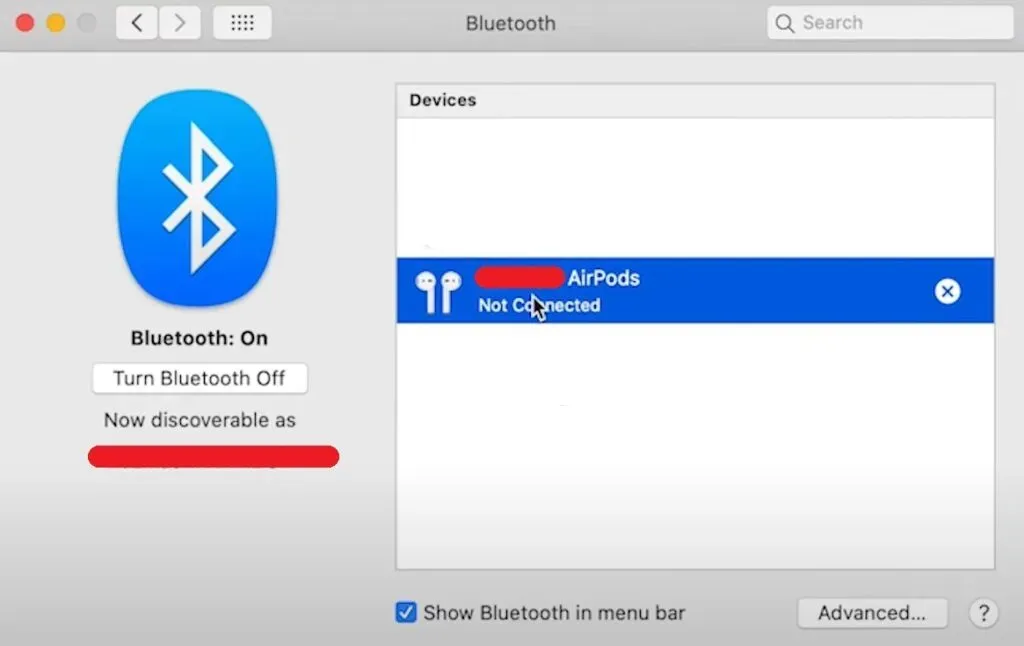
- Přehrajte si skladbu nebo sledujte video a zjistěte, zda AirPods nyní přehrávají zvuk. Pokud problém přetrvává, zkuste resetovat síťová nastavení zařízení.
- Zkontrolujte, zda je vyřešen problém „AirPods jsou připojeny, ale zvuk vychází z telefonu“.
10. Aktualizace firmwaru pro Airpods
Zkontrolujte verzi firmwaru svých AirPods tak, že spustíte nabídku nastavení Bluetooth, klepnete na ikonu informací vedle svých AirPods a podíváte se do sloupce „Verze“ v části „O“.
Případně můžete aktualizaci spustit ručně, pokud verze firmwaru zobrazená v aplikaci Nastavení není nejnovější. Chcete-li aktualizovat software na svých AirPods, připojte svůj iPhone nebo iPad k bezdrátové síti a postupujte takto:
- Po vložení obou AirPodů dovnitř zavřete víko nabíjecího pouzdra.
- Znovu otevřete víko a připojte zařízení k AirPods.
- Ujistěte se, že váš stav AirPods říká Připojeno, přejděte do Nastavení > Bluetooth.
- Pokud na obrazovce vidíte výdrž baterie AirPods, zavřete aplikaci nebo přejeďte prstem dolů.
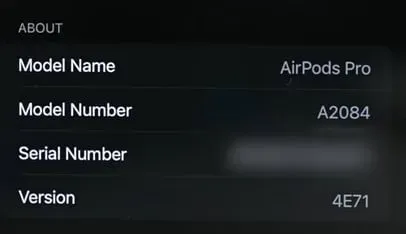
- Udržujte svůj iPhone a AirPods po dobu deseti až patnácti minut.
- Během 30 minut iOS automaticky nainstaluje veškerý dostupný aktualizovaný firmware pro vaše AirPods.

- Zkontrolujte stav firmwaru na informační stránce AirPods. Restartujte svůj iPhone nebo iPad a znovu zkontrolujte, zda se nic nezměnilo.
- Zkontrolujte, zda je vyřešen problém „AirPods jsou připojeny, ale zvuk vychází z telefonu“.
Závěr
„AirPods jsou připojeny, ale z telefonu vychází zvuk“ může být primárně problém s chybným připojením, pokud jsou vaše AirPods připojeny, ale připojené zařízení stále vysílá zvuk. K tomuto problému může dojít, protože AirPods nejsou správně připojeny k telefonu.
Mohou však existovat další důvody, jako je nekompatibilita softwaru nebo nedostatek oprávnění pro program, který se pokoušíte použít k poslechu zvuku na AirPods. Postupujte podle všech výše uvedených řešení a vyřešte problém s AirPods a získejte zvuk vašich AirPodů zpět.
FAQ
Airpods jsou připojeny, ale zvuk přichází z telefonu?
Pokud jsou vaše AirPods spárované, ale vychází z nich zvuk, vypněte a poté zapněte Bluetooth v telefonu. Pokud to nefunguje, vyberte „Zapomenout toto zařízení“ v Nastavení > Bluetooth > Informace. Pro opravu podržte tlačítko na AirPods po dobu 10 sekund s otevřeným krytem pouzdra.
Proč se moje Airpods zobrazují připojené, ale nefungují?
Ujistěte se, že jsou při připojování zvukového zařízení vybrány vaše AirPods. Kliknutím na X napravo od AirPods je odeberete ze seznamu, pokud se objeví v seznamu zařízení, ale nepřipojí se. Po 15 sekundách otevřete víko po jeho zavření.
Vydávají Airpody po připojení zvuk?
Následující zvuky indikují, že vaše Beats nebo AirPods navázaly spojení s novým gadgetem. Pokud je poblíž zařízení, ke kterému vás mohou automaticky připojit, obvykle to uslyšíte, když si zapnete sluchátka nebo nasadíte sluchátka.
Co dělat, když jsou vaše Airpods připojeny, ale neslyší žádný zvuk?
Vložte Airpods znovu do nabíjecího pouzdra. Nasaďte kryt. Pauza alespoň na deset sekund. Opět případ. Pouzdro a Airpods by měly ukazovat nabitou baterii Airpods. Znovu si nainstalujte Airpody do uší a otestujte jejich funkčnost.



Napsat komentář